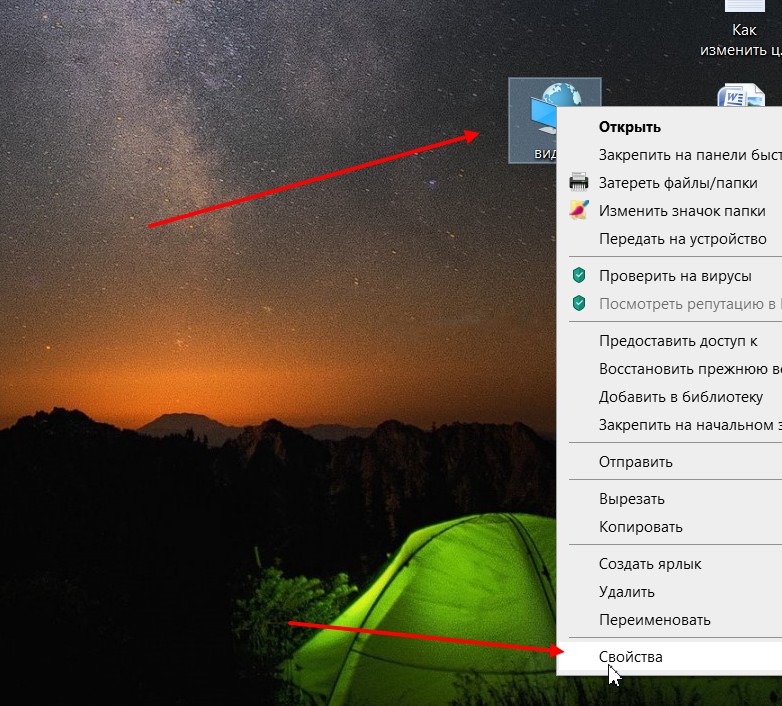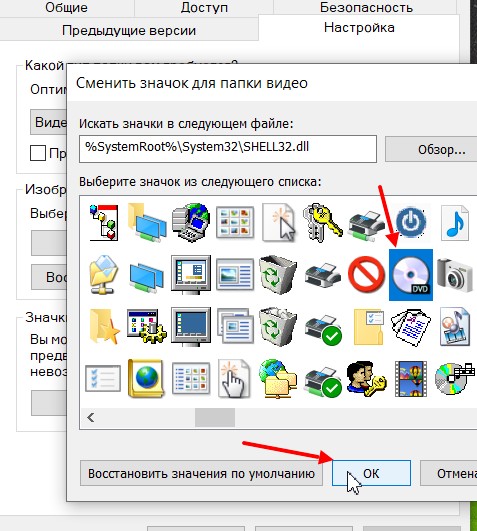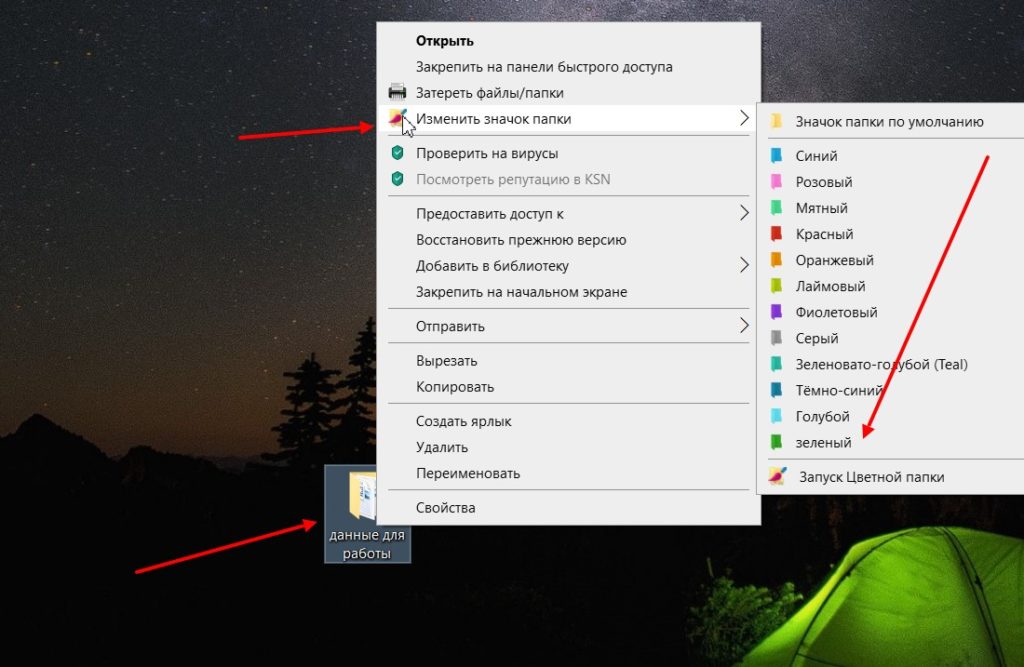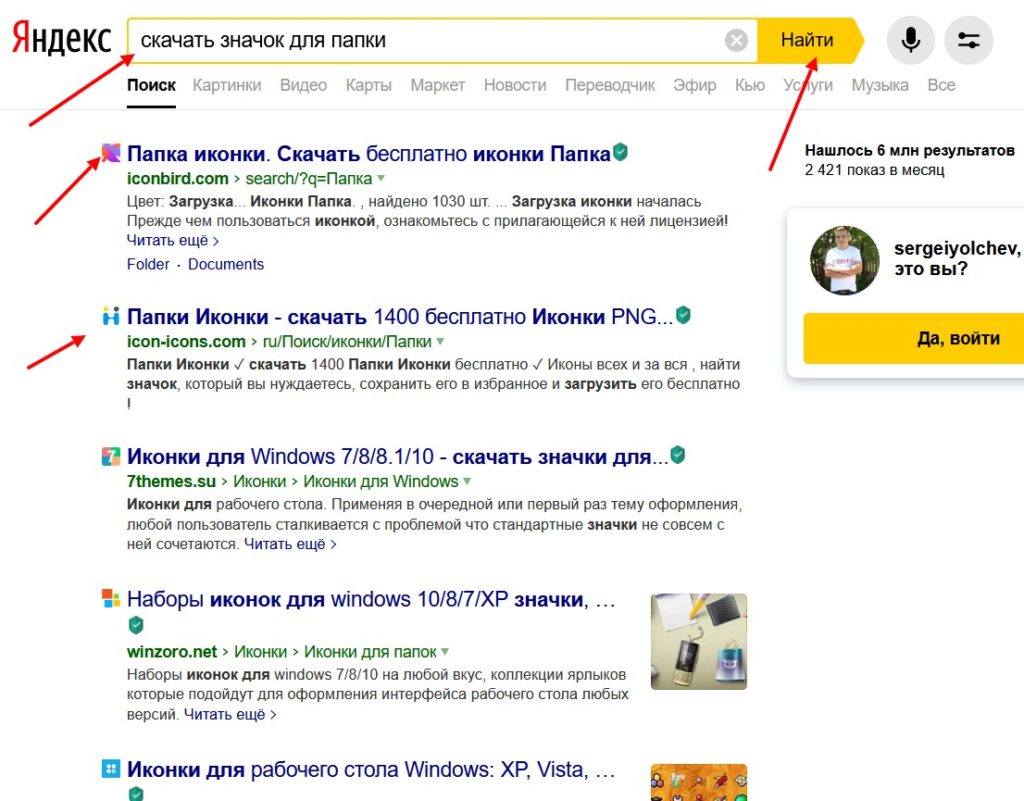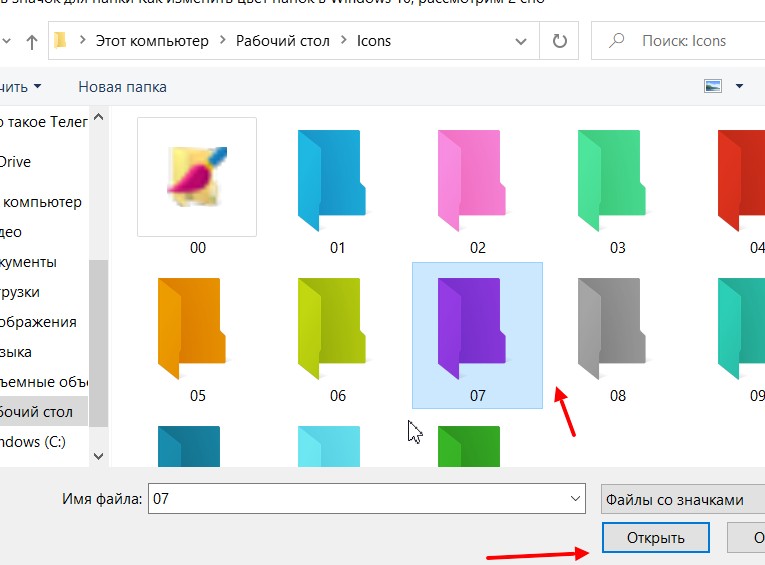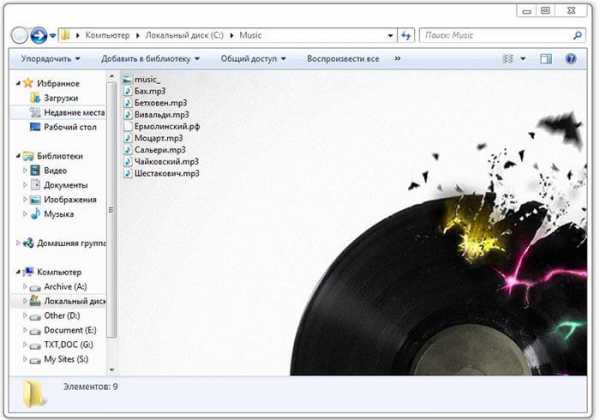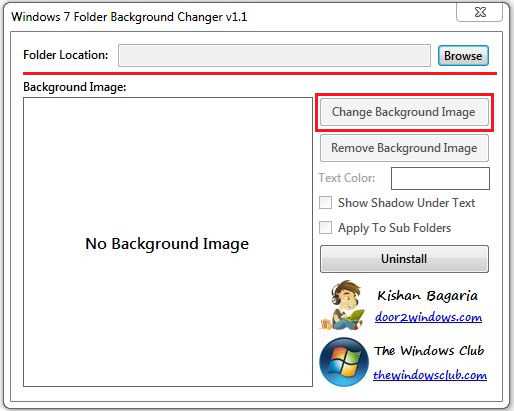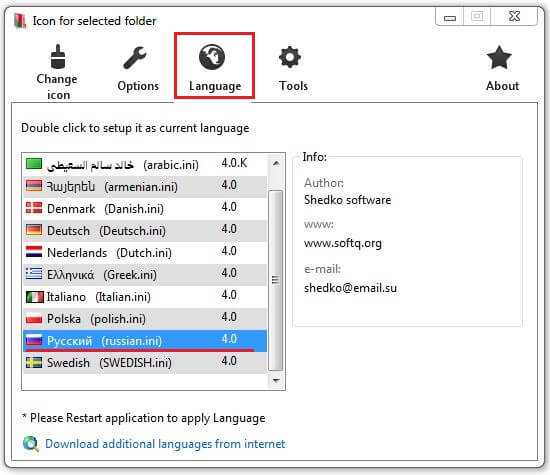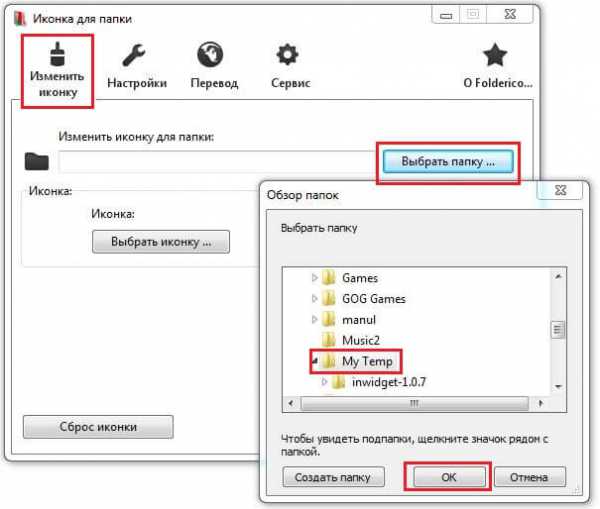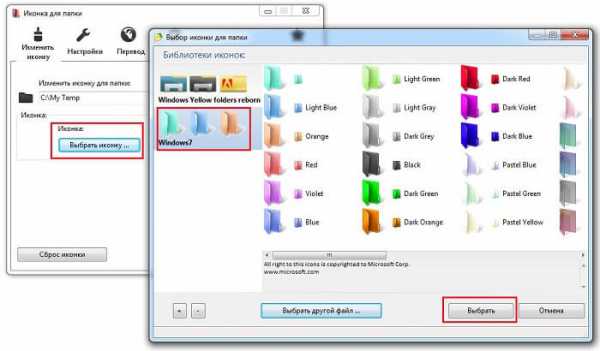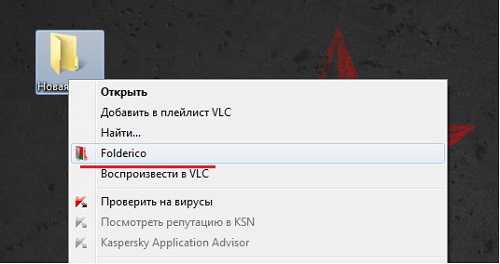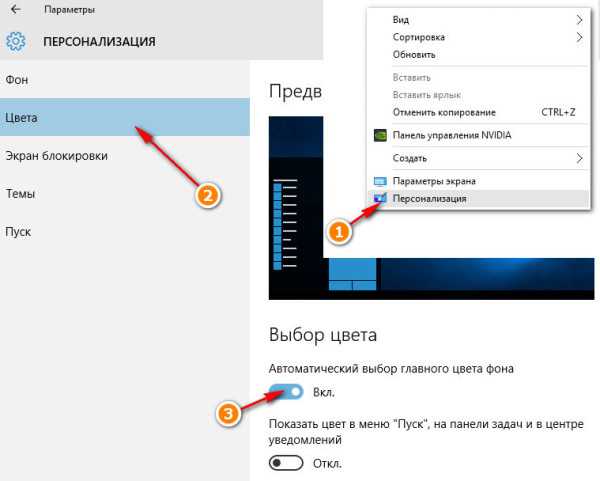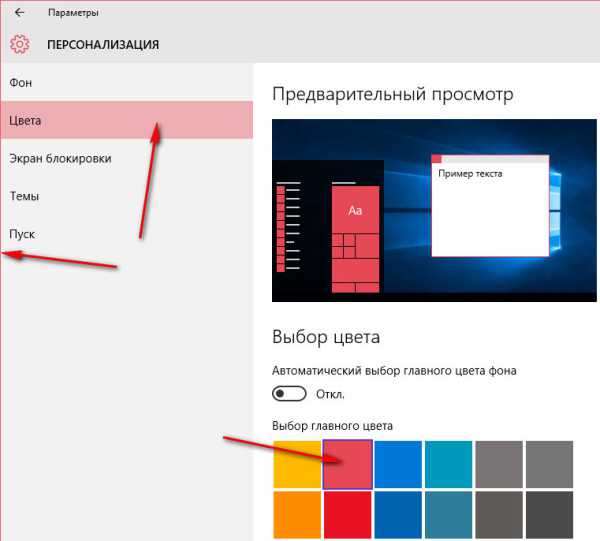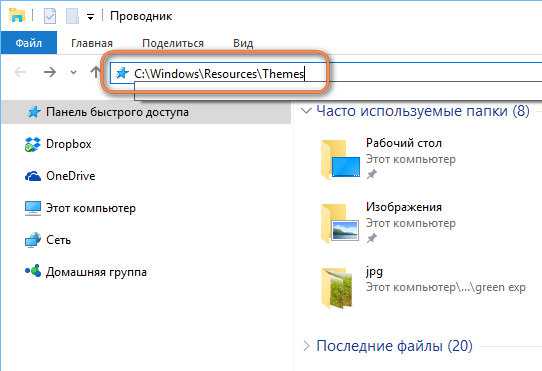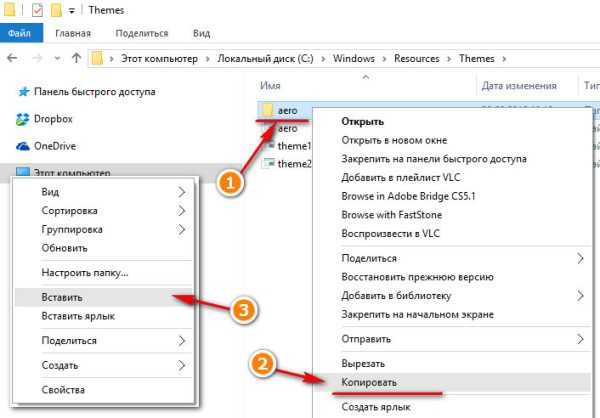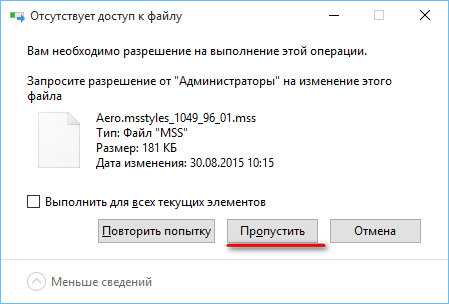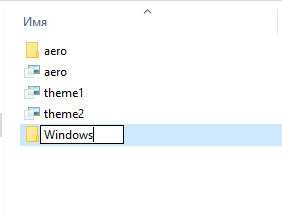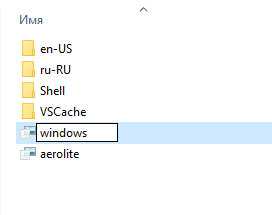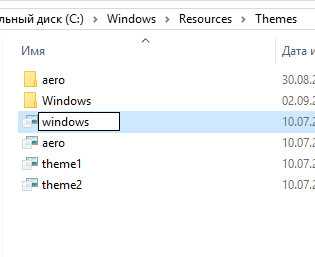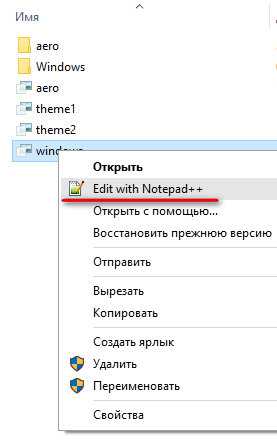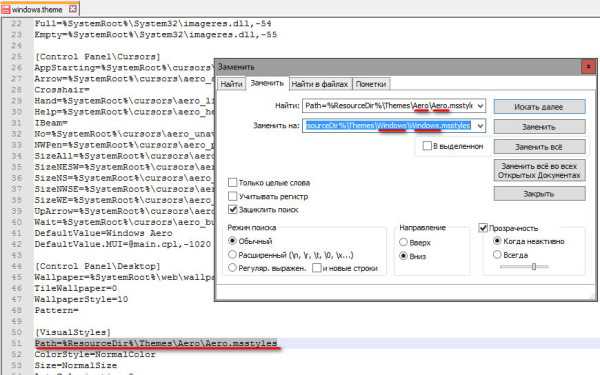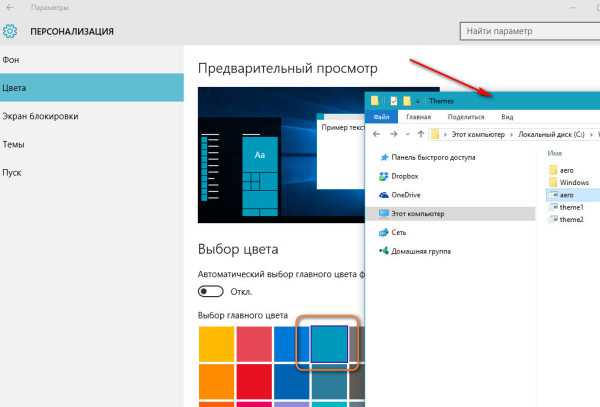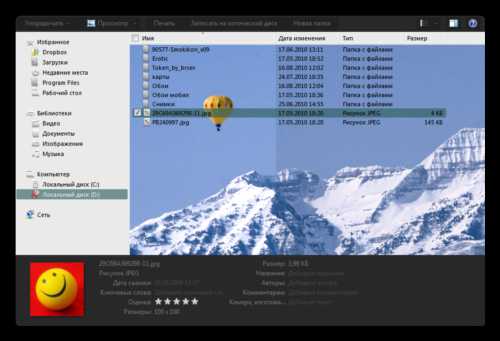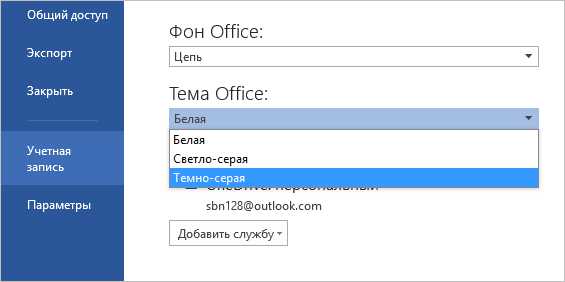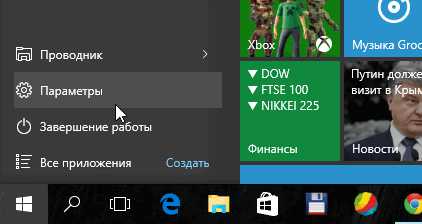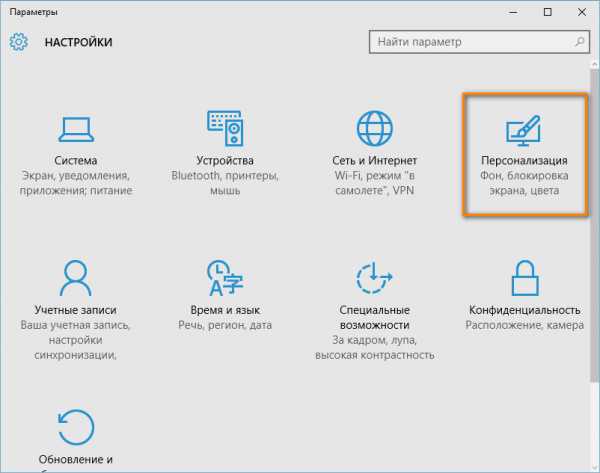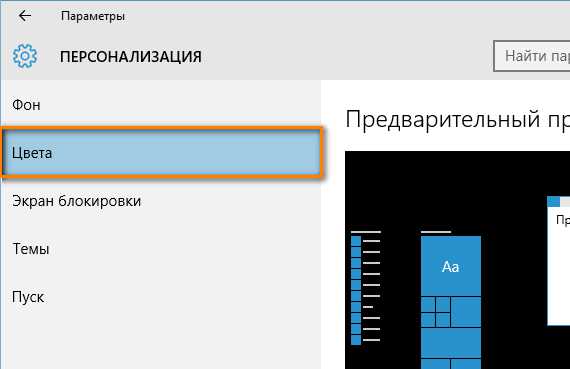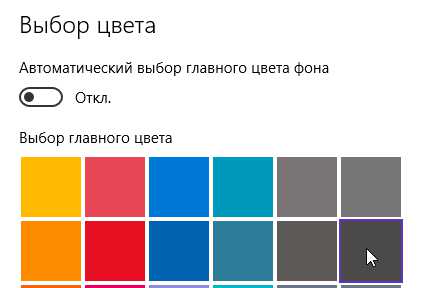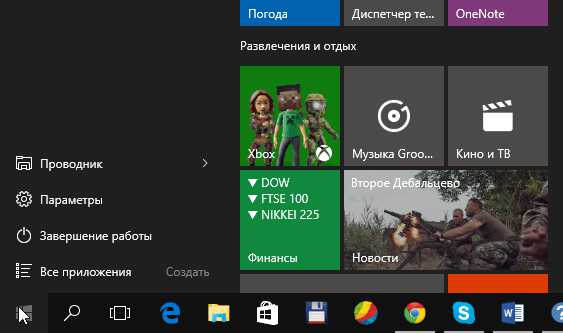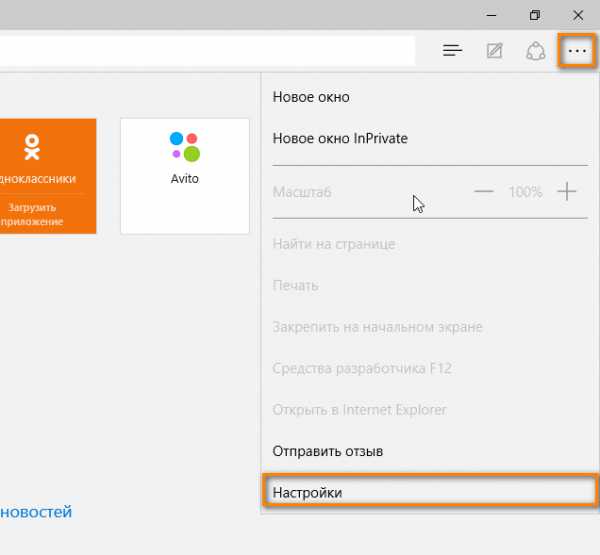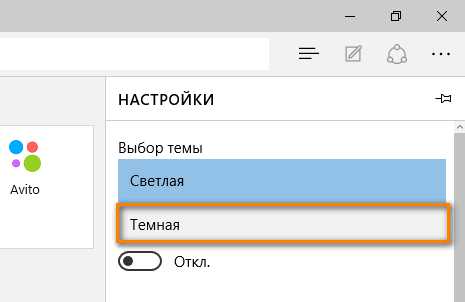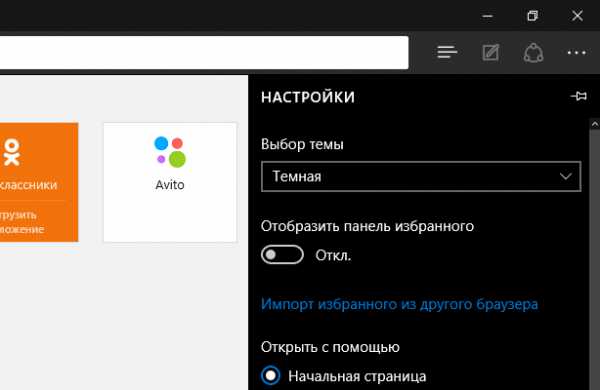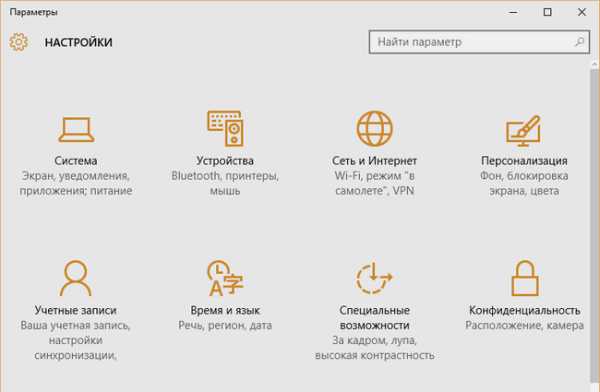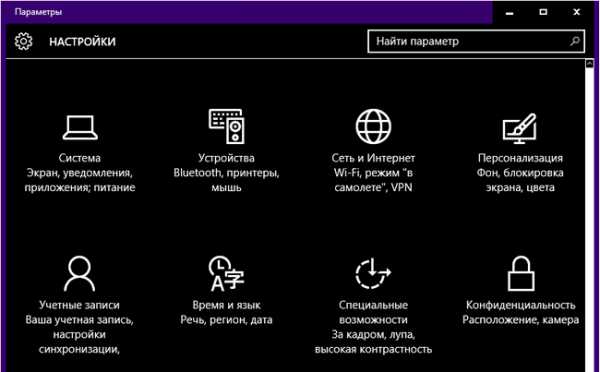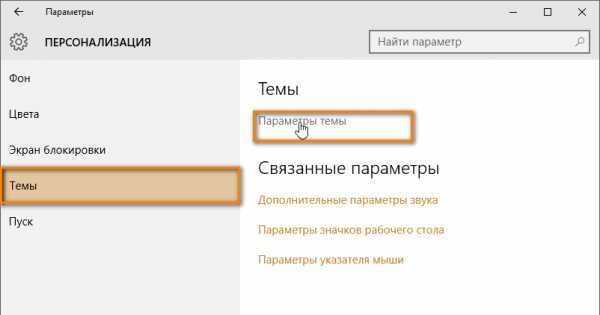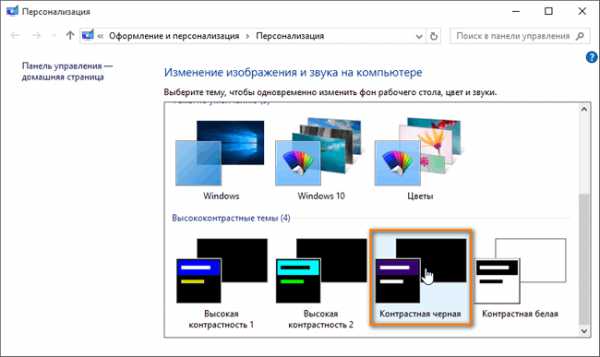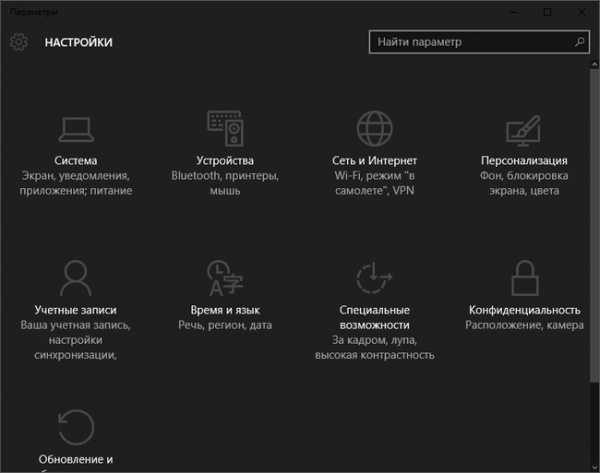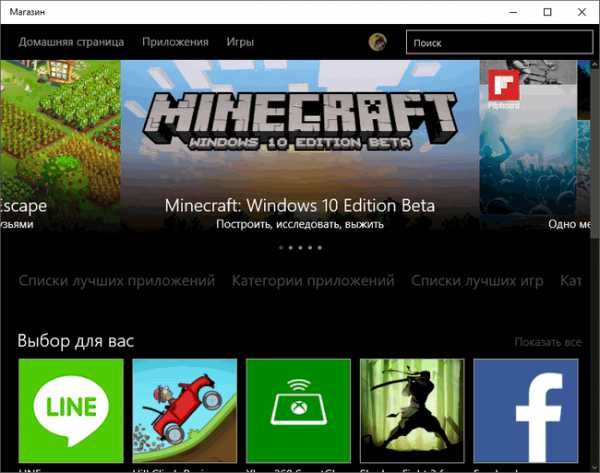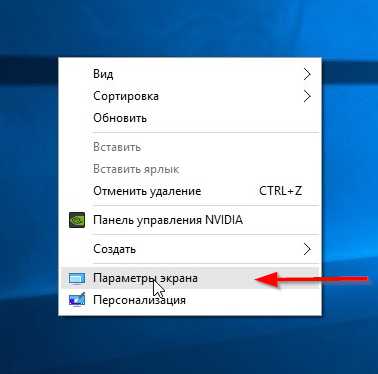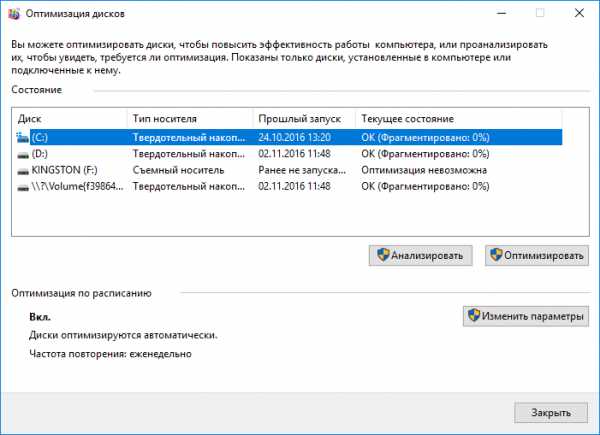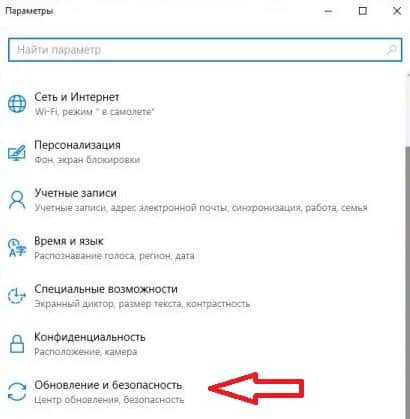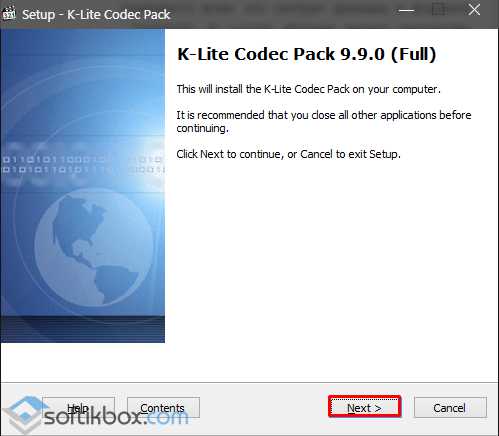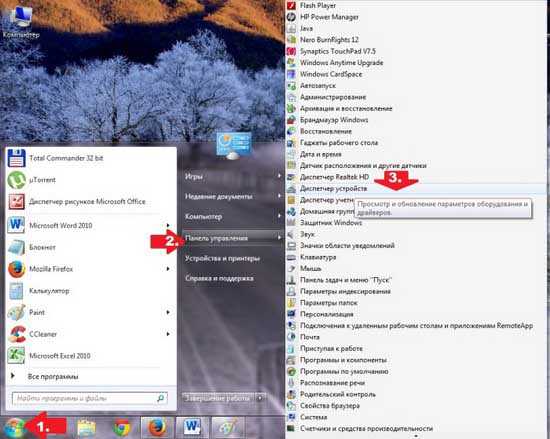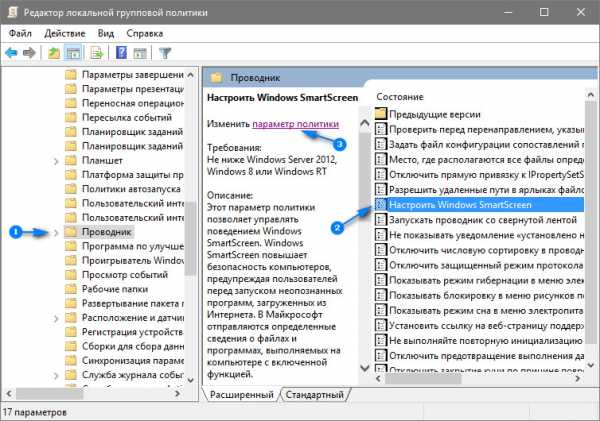Как поменять фон папок на виндовс 10
Как изменить фон папки в Windows
Как изменить фон папки в WindowsXP
Для этой старенькой, но не утратившей актуальности ОС подойдет бесплатная портативная утилита Bulb, которую без проблем можно найти на любой сайте с софтом. После распаковки скачанного архива и запуска программы появится простой аскетичный интерфейс: в левой части проводник Windows, в правой несколько сервисных кнопок.
В проводнике выберите директорию, у которой нужно изменить параметры. Нажмите кнопку «Выбрать фоновое изображение», чтобы указать картинку, которую вы будете использовать. Предварительный просмотр позволяет ознакомиться с будущим видом папки без сохранения изменений. Если цвет штифта ОС не подходит под фон, вы можете изменить цвет подписей во вкладке «Команды». Чтобы применить изменения, нажмите кнопку «Сохранить».
У меня была картинка с маленьким разрешением если взять с большим то картинка будет на всю папку.
Скачать Bulb — http://www.softholm.com/download-software-free4017.htm
Как изменить фон папки в Windows7
Можно использовать еще одну бесплатную утилиту Folder Background Charger. Она также портативная, поэтому не требует установки, а распаковать архив вы можете на рабочем столе. Учитывайте, что запускать программу необходимо от имени администратора (для чего потребуется кликнуть на иконке правой кнопкой мыши и выбрать соответствующий пункт в появившемся меню).
Содержимое рабочего пропадет стола на несколько секунд, так как программа перезапускает процесс Проводника Windows. В окне программы кликните кнопку Browse и выберите интересующую папку. Нажатие кнопки Change Background Image позволяет выбрать графический файл, который вы будете устанавливать в качестве фона.
Кнопка Remove Background Image позволяет отменить внесенные изменения, вернув папке первоначальный вид. С помощью пункта Text Color можно выбрать цвет шрифта над иконками в папке, если черные буквы не видны на новом фоне. Чтобы применить изменения, закройте окна Проводника. Недостаток программы: она не может создавать директории и работает только с папками, которые уже есть на компьютере.
Скачать Folder Background Charger — http://www.softportal.com/get-24241-windows-7-folder-background-changer.html
Как изменить фон в Windows8
Folder Fon – еще одна бесплатная утилита, но ее потребуется установить на компьютере. После запуска программы в правой части интерфейса вы увидите несколько кнопок. При помощи самой верхней можно указать папку, фон которой необходимо изменить. Чтобы назначить изображение, нажмите кнопку «Открыть рисунок». При этом программа в качестве альтернативы предлагает простую заливку цветом. В появившемся окне Проводника выберите изображение и нажмите «ОК». Утилита также допускает изменение цвета шрифта в директории и вложенных папках.
Скачать Folder Fon — http://www.softportal.com/get-6469-folderfon.html
Как изменить фон папки в Windows 10
Все эти программы корректно работают и в самой последней версии Windows. Если вы не хотите устанавливать стороннее ПО и вас устроит заливка цветом, это можно сделать вручную. Нужно запустить regedit.exe и перейти в ветку HKEY_CURRENT_USER\Control Panel\Colors, где найти раздел Windows. В параметрах меняем цвет, например 200 100 150 (естественно, это RGB). Чтобы изменения вступили в силу, перезагрузите компьютер.
Как видим, поменять скучное оформление папок в Windows – дело нескольких минут. Возможно, необходимую утилиту вы будете искать в Инетрнете дольше, чем вносить изменения в оформление директорий.
Как изменить фон папок в Windows 10?
Как известно, операционная система Windows 10 на сегодняшний день является одной из самых современных и уникальных в своем роде, а все от того, что этот софт имеет колоссальное количество различных рабочих возможностей, которые в некотором роде опережают время. Вот только не всем пользователям ПК достаточно того, что им уже сегодня может предложить эта сверх современная ОС и они хотят постоянно чем-то обновлять свой софт, что собственно и делают периодически, добавляя в систему разного рода дополнения. Одним из таких дополнений на сегодняшний день является весьма популярное настраивание папок под свои нужды при помощи дополнительных визуальных эффектов или иных приложений. Именно по этой причине, мы и решили сегодня рассказать вам о том, как изменить фон папок в Windows 10, таким образом, чтоб еще некогда обычные папки, стали максимально уникальными и совершенно не похожими на то, что знакомо всем.
Перед тем, как вы начнете манипуляции со своей системой, вам стоить сделать резервную копию программы, так как бывают разные ситуации при которых, некоторые пользователи ПК вносят корректировки в систему таким образом, что она, потом, отказывается полноценно работать.
Тут же отметим, что Win 10 не потребует от вас дополнительно устанавливать программное обеспечение от сторонних разработчиков, так как ОС смоделирована таким образом, что даже данные функциональные возможности имеют место быть в «стандартном» наборе «инструментов», которым может воспользоваться каждый из вас.
Как изменить фон папок в Windows 10?
Для начала, вам нужно будет санкционировать запуск «Редактора реестра» и сделать это возможно при помощи поисковой строки, которая находится в меню «Пуск» или при помощи сочетания «горячих клавиш» «Win+R», где в обоих вариантах, необходимо использовать поисковый запрос типа «regedit».
Теперь, вы попали в окно приложения «Редактор реестра», где вам необходимо пройти по следующему пути: HKEY_CURRENT_USER\Control Panel\Colors. Добравшись до последнего подраздела, находите раздел с названием «Windows» и в его параметрах производите замену цветовой палитры на ту, которая вас больше устраивает.
В данном случае, цветовая палитра используется RGB и следовательно, вам придется менять стандартное значение «255 255 200», к примеру, на «200 100 150» или что-то иное.
После того, как вы внесёте корректировки по цвету, необходимо все сохранить и произвести перезагрузки операционной системы, что позволит внесенным изменениям вступить в силу.
Таким образом, изменить фон папок в Windows 10 можно в считанные минуты и не нужно будет использовать сторонний софт на поиск которого, может уйти на много больше времени, чем если вы воспользуетесь «стандартными» возможностями системы, которые идеально для этого подходят и отлично функционируют.
Блог Сергея Ёлчева о компьютерах
Грамотная работа за компьютером и в Интернете
Как изменить цвет папок в Windows 10, рассмотрим 2 способа
Как изменить цвет папок в Windows 10? В данной статье разберем несколько проверенных способов по данному вопросу. С помощью представленной ниже инструкции, вы сможете поменять значки и цвета папок, сделаете их более узнаваемыми.
Зачем менять цвет папки в Windows
Здравствуйте, читатели! При работе с папками в Windows, возникает необходимость иногда менять их цвета или значки. Зачем это делают? В основном, чтобы сделать папку узнаваемой. К примеру, вы играете в игры за компьютером. Ваши игры размещены в одной папке, что позволяет быстро найти игру. Но среди множеств папок ее иногда сложно находить.
Поэтому, поставив значок под игру или цвет, вы быстро узнаете, где находится папка с играми. Кроме того, цвета папок помогут вам отличить важные документы с файлами или развлекающие материалы на компьютере.
Далее по шагам разберем, как менять значки любых папок на компьютере в Windows 10. В других OC, инструкция работает одинаково.
Как изменить цвет папок в Windows 10
Как изменить цвет папок в Windows 10? Рассмотрим стандартную инструкцию, без использования программ:
Конечно, есть специальные программы, которые меняют цвета папок. О них мы поговорим позже в статье. А далее, рассмотрим перечисленные шаги инструкции на практике.
Системные инструменты
В этой части статьи мы установим значок на папку с помощью системного инструмента Windows. Для этого щелкните правой кнопкой мыши по папке и выберите «Свойства» (скрин 1).
Далее в окне нажимаете раздел «Настройка», затем «Сменить значок» (скрин 2).
Выбираете подходящий значок левой кнопкой мыши, далее жмите кнопку «OK», затем «Применить» (скрин 3).
После этого вы заметите, как папка на рабочем столе компьютера сменилась на другой значок (скрин 4).
Если ничего не изменилось, обновите значки. Сделать это можно так: нажимаете правой кнопкой мыши по рабочему столу, далее «Обновить».
Как изменить цвет папок в Windows 10. Специальный софт
Здесь рассмотрим программы, которые меняют цвета папок и значки:
Подборку дополнительных программ можете изучить здесь «vsthemes.org/selections/id94/».
Как изменить цвет папок в Windows 10 с помощью программы FolderPainter
Чтобы пользоваться программой для изменения цветов папок, скачайте ее с этого сайта на компьютер. На ваш ПК будет закачан архив с программой. Необходимо перенести файлы программы, например, на рабочий стол компьютера. Так выглядит распакованная папка с программой (скрин 5).
Нажмите по программе один раз мышью и кликните «Добавить в меню» (скрин 6).
Это делается для того, чтобы во всех папках на компьютере появился данный инструмент.
Затем, нажимаете по папке правой кнопкой мыши, далее кнопку «Изменить значок папки» (скрин 7).
После этого выбираете нужный цвет, и папка изменится. Как видите, с помощью программы процесс изменения папок автоматизируется. Не нужно лишний раз кликать мышью по настройкам.
Где брать цвета для значков и папок
В Интернете есть сайты, с которых вы можете скачать на компьютер или другие устройства значки для папок. Чтобы найти данные ресурсы, наберите в поиске браузера – «Скачать иконки для папок» и нажмите «Найти» (скрин 8).
Далее открываете сайт с иконками. Затем нажимаете левой кнопкой мыши по выбранным иконкам, чтобы сохранить на компьютер (скрин 9).
Достаточно нажать кнопку «Скачать Png» и иконка загрузится на компьютер.
Теперь, скачанную иконку можно поставить на папку. Для этого повторяете инструкцию выше, только в настройках выбираете «Выбрать файл» или «Обзор», чтобы добавить и заменить иконку папки. Через кнопку «Обзор», сразу не получится добавить значки. Для этого нужна папка с иконами, например, от сторонней программы FolderPainter или ваша папка. Когда подготовите папку со значками, нажимаете «Обзор» и выбираете иконку (скрин 10).
Далее кликните «OK» и «Применить», чтобы значок папки изменился. Все значки, обязательно должны быть в формате ico и находится в папке под названием «Icons». Если вам не удается загрузить значок в папку, загрузите картинку в формате jpg на сервис-конвертер и конвертируйте изображение в формат ico.
Смотрите мое видео по этой теме:
Заключение
В статье я ответил на вопрос, как изменить цвет папок в Windows 10. Кроме того, рассмотрели программы, которые меняют значки папок и цвета. А если вы хотите добавить разнообразия для папок, тогда используйте сайты с иконками, которые предоставят вам большой выбор значков.
Как изменить фон папки в windows 10
Как изменить фон папки
Если вас интересует информация о том, как изменить фон папки, то данная статья ответит на этот вопрос. Фон для папки сменить не сложно. Для этого существует много программ, которыми можно воспользоваться, если конечно вы не специалист по операционным системам или программированию и с легкостью можете это делать без специального софта. Утилита, которую я хочу представить сегодня вашему вниманию, без труда поможет вам справиться с поставленной задачей.
Как изменить папку Windows
Многие подумают, — А зачем собственно это нужно?
Ну представьте, вы имеете большую коллекцию игр, фильмов, музыки, библиотеку из электронных книг и журналов. И куда привлекательнее задать свою определенную атмосферу для этой среды. Посмотрите пример на скриншоте ниже.
Если вы все еще хотите изменить вид папок на компьютере, то необходимо скачать программу Folder Background Changer. Сделать это можно вот по этой ссылке.
Приложение не требует установки и можно запустить прямо из архива.
Итак после запуска мы видим рабочее окно утилиты. Даже несмотря на то, что ее интерфейс англоязычный, все интуитивно понятно, а использовать просто.
Первое, что следует сделать — это выбрать папку, для которой будем производить изменения. Для этого нажимаем кнопку «Вrowse» (Folder Location).
Вторым действием нажатием на «Chenge Background Image» мы вставляем изображения для будущего изменения фона папка. Размер картинки здесь придется подбирать самостоятельно, чтобы при полном открытии директории ничего не двоилось. Я использовал расширение 1200х900 px.
Если, качество не нравится, воспользуйтесь «Remove Background Image», чтобы вернуться к исходному значению.
Даже отмечая галочки, можно сделать тень под текстом (Show Shadow Under Text), и применить изменения ко всем директориям (Apply To Sub Folders).
Как не трудно догадаться, кнопка «Unistall» удаляет все изменения, которые мы внесли.
На этом все! Если вы уже использовали данное приложение, поделитесь своими впечатлениями в комментариях под постом. И если кто тестировал ее на Windows 10, отпишитесь, нормально ли она функционирует в новой операционной системе. Спасибо!
Но это еще не все. Чтобы поставить, как бы большую точку, далее хочу рассказать вот о чем…
Как изменить цвет папки
В этом нам поможет Shedko Folderico. С этой утилитой, которая и по сей день пользуется не малым успехом, я знаком еще со времен Windows XP. В те времена какое-то дикое нашествие было на всяческие изменения внешнего вида системы. Сейчас с этим, на мой взгляд, намного стало спокойнее.
Так вот, в ее задачи входит возможность изменить цвет любой папки на компьютере. Что особенно радует, так это большой спектр цветов и стилей.
Установив продукт (инсталляция происходит стандартным образом), запускаем.
Изначально интерфейс англоязычный, поэтому первым делом мы заходим во вкладку «Language», находим и активируем русский язык.
Следующее, самое интересное. Переходим в самую первую вкладку, где выбираем директорию для изменения и нажимаем кнопку «ОК».
Затем кликаем оп разделу «Иконка», в открывшемся окне выбираем, к примеру, раздел Windows 7 и далее отмечаем нужную раскраску.
В подтверждение к действию нажимаем «Выбрать», «Применить» и «Закрыть». Изменения вступят в силу немедленно.
Но есть и более удобный способ. Наведите мышкой и кликните правой кнопкой. В меню выберите Felderico и затем уже цвет.
По большому счету, это все!
Загрузить можно вот отсюда.
Как изменить цвет окон в windows 10 нестандартным методом
Здравствуйте, уважаемые читатели блога SprosiVideo.com. Если вы как и многие мои читатели любите настраивать все под свои вкусы, а не пользоваться установками и настройками по умолчанию, перейдя на новую операционную систему от Microsoft Windows 10, будете разочарованы невозможностью задать цвет окон. Не знаю из каких соображений разработчики сделали такую давно знакомую функцию настройки цвета недоступной, возможно это связано с тем, что теперь 10-ка это единая система для всех устройств, включая планшеты и телефоны. Но лично мне от этого ни на сколько не легче. Но мы разберемся как изменить цвет окон в windows 10.
Первым делом после обновления я начал искать возможность сменить цвет и я его вроде бы нашел в разделе персонализация. По нажатию правой кнопки мыши по ссылке «Персонализация» нажмите на «Цвета». Выключите «Автоматический выбор главного цвета фона».
Цвета в разделе персонализаця
Появилась палитра для выбора цвета, я выбираю понравившийся мне цвет и меня ждет большое разочарование. При выборе например как у меня красного цвета, у вас в системе поменяется совсем не цвет окон, а всего лишь тоненькое обрамление и ссылки. Видите на рисунке стрелками отмечено. Это все что вы сможете изменить.
Выбор главного цвета фона
Но есть люди, которые нашли хоть и нестандартное, но все же решение данной проблемы. Итак, как поменять цвет окон в windows 10? Никаких супер изменений в реестрах или использования прочих неизвестных программ. Весь процесс заключается в создании копии системной папки с темой и переименовании файлов. Итак по порядку.
Как изменить цвет окон в windows 10 (пошагово)
Шаг 1: Откройте проводник и в адресной строке введите C:\Windows\Resources\Themes или же перейдите обычным способом в данную папку.
Папка с темой для смены фона окон в windows 10
Шаг 2: Необходимо создать копию темы, в которой мы будем производить изменения. Найдите папку с именем «aero», скопируйте и вставьте в этой же папке.
Создайте копию папки с темой aero
Шаг 3: При копировании выдаст предупреждение про необходимость обладания правами администратора — нажмите «Продолжить». И при втором предупреждении об отсутствии доступа к файлу нажмите на «Пропустить». Будет создана точная копия данной папки.
Шаг 4: Переименуйте вновь созданную папку в «Windows».
Шаг 5: Перейдите в папку с новым названием «Windows» и переименуйте файл aero.mstyles в windows.msstyles. Если у вас так же как и у меня не отображается расширение для файлов (в данном случае это *.mstyles), переименуйте просто aero в windows как на рисунке снизу.
Шаг 6: Если у вас Windows 10 русская, тогда перейдите в папку ru-RU (которая находится здесь же) или в en-US если у вас английская версия Windows 10. Здесь так же необзодимо переименовать aero.msstyles.mui в windows.msstyles.mui.
Шаг 7: Вернитесь обратно в папку C:\Windows\Resources\Themes, создайте копию файла aero.theme и переименуйте его в windows.theme. С расширением та же история что и выше.
Шаг 8: Откройте с помощью текстового редактора вновь созданный файл. Рекомендую вам установить Notepad++ и все изменения производить в нем. Уверен что не пожалеете.
Шаг 9: Найдите строку Path=%ResourceDir%\Themes\Aero\Aero.msstyles и замените в ней обе Aero на Windows. Этим вы указываете где находятся файлы с темой, которую вы хотите применить. Не забываем сохранить файл. Теперь чтобы получить возможность указать цвет для окна, запустите файл windows.theme кликнув по нему два раза мышкой.
Шаг 10: Теперь когда вы перейдете в панель «Персонализация», вы сможете указав цвет главного окна изменить в windows 10 цвет заголовка окна. Как видите на картинке снизу мой цвет заголовка соответствует выбранному цвету.
Результат проделанных операций для изменения цвета окон в Windows 10
Как поменять цвет окон в windows 10 (видео)
Если у вас что-то не получилось, напишите в комментариях снизу и я найду как решить вашу проблему.
Как изменить цвет окон Windows 10 | Компьютер для чайников
Новая операционная система от Microsoft предоставляет пользователю довольно широкие возможности для персонализации. В частности, изначально есть несколько вариантов фона рабочего стола, экрана блокировки, много цветов оформления интерфейса. Если текущий цвет окон приложений вам наскучил, можно легко его изменить – сейчас мы расскажем, как это делается.
Изменение цвета неактивных окон
Выбранный цвет будет применяться только к активным в настоящий момент окнам. Заголовки неактивных окон останутся белыми, но их цвет можно изменить с помощью редактирования реестра.
Как изменить цвет окон Windows 10
Как изменить фон в любой папке Windows
Ученые утверждают, что одно из самых главных качеств, которое сделало человека человеком — это постоянное подсознательное стремление к познанию и изменению окружающего мира. Именно этот инстинкт заставлял первобытных художников раскрашивать стены своих пещер, толкает британских ученых™ производить все новые безумные исследования, а компьютерных гиков постоянно что-то подкручивать и перенастраивать в своей и так исправно работающей системе. 🙂
Стандартный файловый менеджер Windows предоставляет не так уж много опций для кастомизации. Однако, как всегда бывает с популярными продуктами, когда разработчики чего-то не предусмотрели, то приходит на помощь огромная армия пользователей, добавляя с помощью плагинов и модов необходимые функции.
Сегодня я хочу вам представить одно из таких дополнений — Windows 7 Folder Background Changer. Как понятно из названия, утилита дает возможность изменить фоновое изображение в любой папке Windows.
Программка не требует установки и состоит из одного исполнимого файла. Работа с утилитой не вызовет затруднений и вполне понятна из скриншота. В поле Folder Location указываем папку, фон которой подлежит изменению, а нажатием на кнопку Change Background Image выбираем нужное изображение. Можно также указать цвет отображения текста в этой папке, а для пущей красивости отметить опцию Show Shadow Under Text, добавляющую тени. И разумеется, все сделанные изменения можно отменить, если вы захотите вернуться к родному облику Windows Explorer.
В результате вы сможете созерцать свои любимые пейзажи в качестве фона папки:
или наоборот, выбрать спокойный фоновый рисунок, идеально вливающийся в оформление вашей системы: 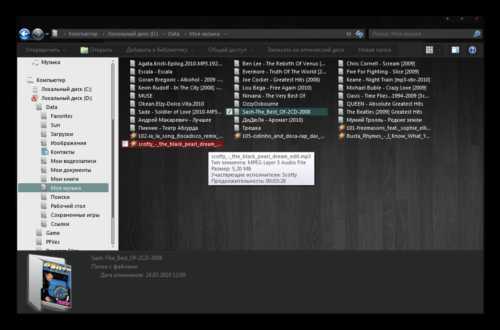
Windows 10 официально уже вышла, и есть масса причин, почему вы ее должны установить. Но если вы привыкли к темной теме Windows 7 и Windows 8.1, то в Windows 10 вы свою привычную тему не обнаружите. В новой ОС темы довольно светлые, в связи с чем, пользователи чувствуют дополнительную нагрузку на глаза.
Хотя Microsoft еще предстоит реализовать общесистемные установки для подключения темной темы, уже сейчас вы можете затемнить некоторых из ваших повседневных приложений и других элементов, таких как панель задач. Здесь мы расскажем вам, как установить темную тему на Windows 10, и как изменить цвет окон, не будучи экспертом.
Самая темная тема Office – серая
Если вы подписаны на Office 365, у вас должны быть новые версии офисных приложений Word, PowerPoint и Excel, а также ряда других приложений Microsoft Office. (Если нет, то вы можете установить их с вашего аккаунта.)
По умолчанию, эти приложения являются довольно светлыми, но к счастью, Microsoft предоставила простой способ их немного затемнить (хотя вы не можете установить ее чисто черной).
Во-первых, откройте любое из ваших офисных приложений. Мы продемонстрируем это, используя Word, но вы можете вносить изменения в любом офисном приложении, применяя те же самые шаги.
Затем выберите Файл в левом верхнем углу.
Затем выберите Учетная запись в нижней части меню слева, и в опции Тема Office выберите Темно-серая из выпадающего меню.
Как вы можете видеть выше, при темно-серой теме в приложении ничего не изменилось, однако фон вокруг листа стал немного темнее, а название документа вверху и полосу прокрутки сделало более заметным.
Меню Пуск и панель задач по умолчанию имеют темную тему
Поскольку они являются основными элементами, которые используются ежедневно, очень важно — как они выглядят. К счастью, Microsoft предоставил несколько вариантов для изменения их внешнего вида.
Что нужно знать о беспроводной зарядке?
Для этого, нажмите на логотип Windows в левом нижнем углу вашего рабочего стола.
Затем нажмите Параметры.
Далее — выберите Цвета.
Здесь вы сможете увидеть изменения, если выключите Автоматический выбор главного цвета фона. После этого появится сетка цветов. Выберите самый темный серый вариант.
Также убедитесь, что все остальные цвета отключены.
В результате Панель задач и меню Пуск должны стать почти черными или темно-серыми с серыми иконками. Вот так просто можно получить темную тему.
Edge браузер имеет темную тему
Вы используете новейший браузер Microsoft, специально разработанный для Windows 10? Вам повезло, потому что она имеет встроенную тему темного цвета.
Для изменения цвета Edge, просто откройте браузер, перейдите в меню с тремя точками, расположенную в правом верхнем углу и выберите Настройки в нижней части раскрывающегося меню.
В опции Выбор темы выберите Темный, и цвет темы изменится.
Это темная тема на самом деле полностью черная с темно-серыми вставками, что придает краям браузера современный эстетичный и приятный внешний вид.
Google Chrome поддерживает сторонние темы
Вы все еще используете Chrome? Даже если вам удастся затемнить все другие приложения и элементы в Windows 10, все будет напрасно, если тема вашего браузера останется ослепительно белой.
К счастью, пользователи Chrome имеют доступ к широкому разнообразию тем в интернет-магазин Chrome и имеют возможность их изменять. Моя любимая тёмная тема так и называется Dark Theme (Темна тема) и сделана mausx3.
Выше вы можете увидеть Chrome без какой-либо темы.
А вот так Chrome смотрится с установленной темной темой. Для дополнительного эффекта, можно оставить по умолчанию Blackle. Окно поиска в Google при этом остается, вроде бы, прежним, но используется черный фон вместо белого.
Самые популярные Android-смартфоны и их китайские клоны
Высококонтрастный Режим превращает Windows в Черный
Если для вас важнее иметь черную тему, а не просто красивую, вам на помощь придет Высококонтрастный режим.
Этот способ, конечно, не является распространенным, но все же придает большую четкость изображению на достаточно темном экране. Смотрите сами.
Выше — это настройки приложения с темой по умолчанию.
А это настройки приложения в режиме Контрастная черная.
Чтобы добиться этого, просто зайдите в Параметры и выберите Персонализация.
Затем вам нужно нажать Темы из левого меню, и потом Параметры темы.
Там вы можете включить режим высокой контрастности. Чтобы вернуть все назад, просто пройдите тот же путь и установите одну из тем «По умолчанию», имеющихся в Windows 10.
Хак реестра добавит стильную черную Тему
Данный способ изменения цвета темы возможен, если вы знакомы с Windows Registry Editor. Эксперименты с реестром могут вывести из строя ваш компьютер, так что будьте осторожны, и помните, что мы не несем ответственности за ваши действия.
Кажется фантастическим, но этот реестровый патч позволяет установить полностью черную тему в настройках приложений, магазине Windows, и некоторых других Системных приложениях. Для этого просто скачайте эту ZIP архив и дважды щелкните файл с именем enable-dark-theme.reg.
Возможно, потребуется перезагрузить компьютер, чтобы изменения вступили в силу, но у меня изменения сразу стали видны. Выше, вы можете видеть темный экран Параметров.
А это – темная тема магазина Windows. Для отмены всех этих изменений, просто перейдите в папку ZIP и дважды щелкните элемент enable-light-theme.reg, чтобы вернуть цвета по умолчанию.
Как вам темы для Windows 10?
Темные темы действительно могут быть спасителями ваших глаз.
Но мы бы также хотели бы услышать от вас: какие методы вы используете для изменения тем в Windows 10? Дайте нам знать в комментариях!
Что такое деинсталлировать
Смотрите также
Copyright (c) HTFI. Копирование информации разрешено, при условии указания активных ссылок на источники.